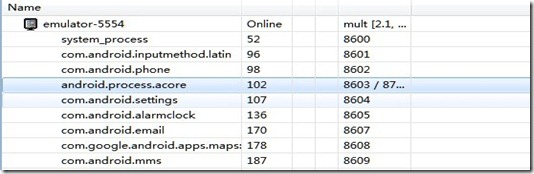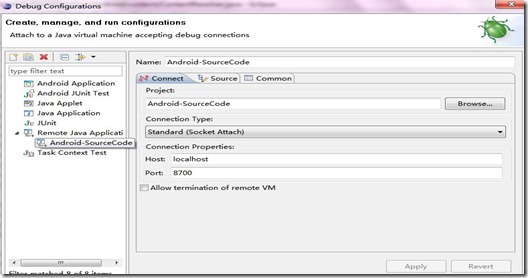第一部分:搭建Eclipse开发环境
1.下载eclipse
sudo apt-get install eclipse
2.下载ADT,下载完后重启
a.开始Eclipse,然后选择 Help > Software Updates > Find and Install….
b.对话框出现后,选择 Search for new features to install 点击 Next.
c.点击New Remote Site.
d.在结果对话框,输入远端站点的名字(如Android Plugin),输入站点如下:
https://dl-ssl.google.com/android/eclipse/site.xml如果上面的链接无法下载,则下载到本地在安装
第二部分:搭建Eclipse源码工程
1. 进入源码目录下的development/ide/eclipse,把android-formatting.xml ,android.importorder , .classpath拷贝到源码目录
2. chmod +x .classpath 赋予执行权限
3. 在eclipse工程菜单 window-->preferences-->java-->Code Style-->Formatter 导入android- formatting.xml文件,organize imports导入android.importorder文件
4. 新建一个java工程,导入android源码
5. 修改eclipse配置,位于android.importorder目录下的eclipse.ini文件,修改-Xms,-Xmx为128和512
-Xms128m
-Xmx512m
第三部分:调试android源码
1. 退出Eclipse工程
2. 在android源码目录执行 . build/envsetup.sh ,初始化环境变量
3. 启动模拟器 emulator &
4. 等模拟器启动成功后,启动ddms ddms &5. 在ddms上选择你需要调试的进程,一般如果是调试系统自带的应用,比如联系人,选中下面进程
6. 打开Eclipse工程,设置调试端口
选择你的工程,右键打开菜单选择 Debug AS—Debug configuration 弹出窗口,选择Remote JAVA Application,右键在菜单选择NEW,弹出下面的视图,修改Port为8700